
Prawie wszystko, co musisz zrobić w Windows PowerShell, możesz zrobić W normalnym oknie . Jednak czasami będziesz musiał otworzyć PowerShell jako Administrator Aby uruchomić pewne polecenia, które wymagają posiadania podwyższonych przywilejów. Oto jak.
Użyj wyszukiwania systemu Windows.
Możesz szybko uruchomić system Windows PowerShell jako admin z Bar Windows Search. . W pasku wyszukiwania wpisz "Windows PowerShell". Następnie kliknij prawym przyciskiem myszy aplikację Windows PowerShell w wynikach wyszukiwania, a następnie kliknij "Uruchom jako administrator" w wyświetlonym menu.
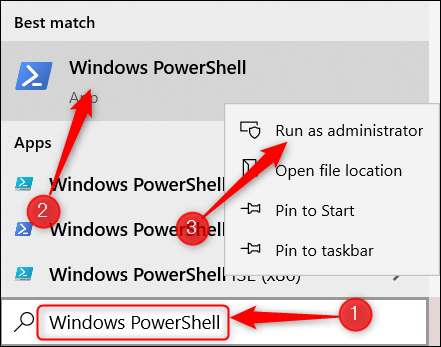
Windows PowerShell uruchomi następnie w trybie administratora.
Użyj menu użytkownika Power
Możesz także uruchomić Windows PowerShell jako admin z Menu User User Windows Power . Aby uzyskać dostęp do menu użytkownika Power, kliknij prawym przyciskiem myszy menu Start (Ikona Windows) w lewym dolnym rogu pulpitu.
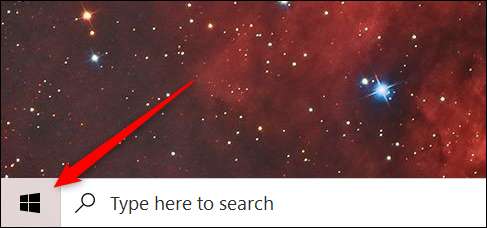
Pojawi się menu użytkownika Power. Tutaj kliknij "Windows PowerShell (admin)."
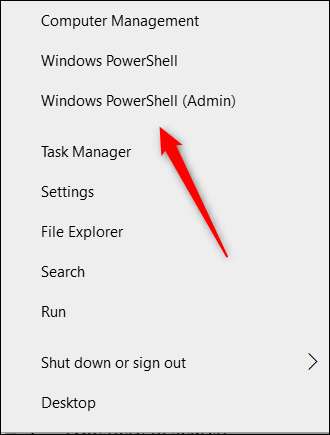
Windows PowerShell uruchomi teraz w trybie administratora.
ZWIĄZANE Z: Jak PowerShell różni się od wiersza polecenia systemu Windows
Użyj aplikacji Uruchom
Możesz otworzyć Windows PowerShell z uprawnieniami administratora z uruchomienia. Najpierw naciśnij Windows + R, aby otworzyć Uruchom, a następnie wpisz "PowerShell" w polu tekstowym. Następnie naciśnij Ctrl + Shift + Enter.
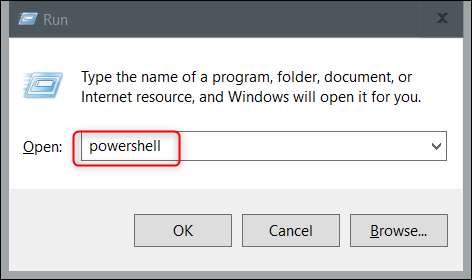
Windows PowerShell otworzy się w trybie administratora.
Przełącznik z admin Powershell do PowerShell
Jeśli już pracujesz w PowerShell, ale musisz przełączać się do trybu administratora, możesz to zrobić bez zamykania PowerShell. Wystarczy uruchom to polecenie:
Rozpoczęcie procesu Runas PowerShell -Verb
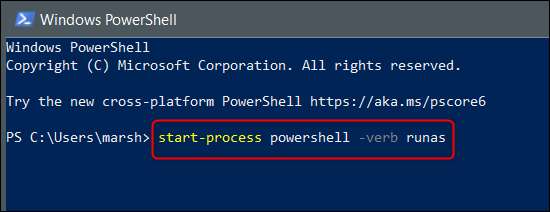
Nowa instancja PowerShell otworzy się z uprawnieniami administracyjnymi.
To wszystko. Jeśli używasz wiersza polecenia częściej niż używasz PowerShell, może często znaleźć się w podobnej sytuacji. Nie martw się. Możesz łatwo Otwórz wiersz polecenia jako administrator , także.
ZWIĄZANE Z: Jak otworzyć wiersz polecenia jako administrator w systemie Windows 8 lub 10







